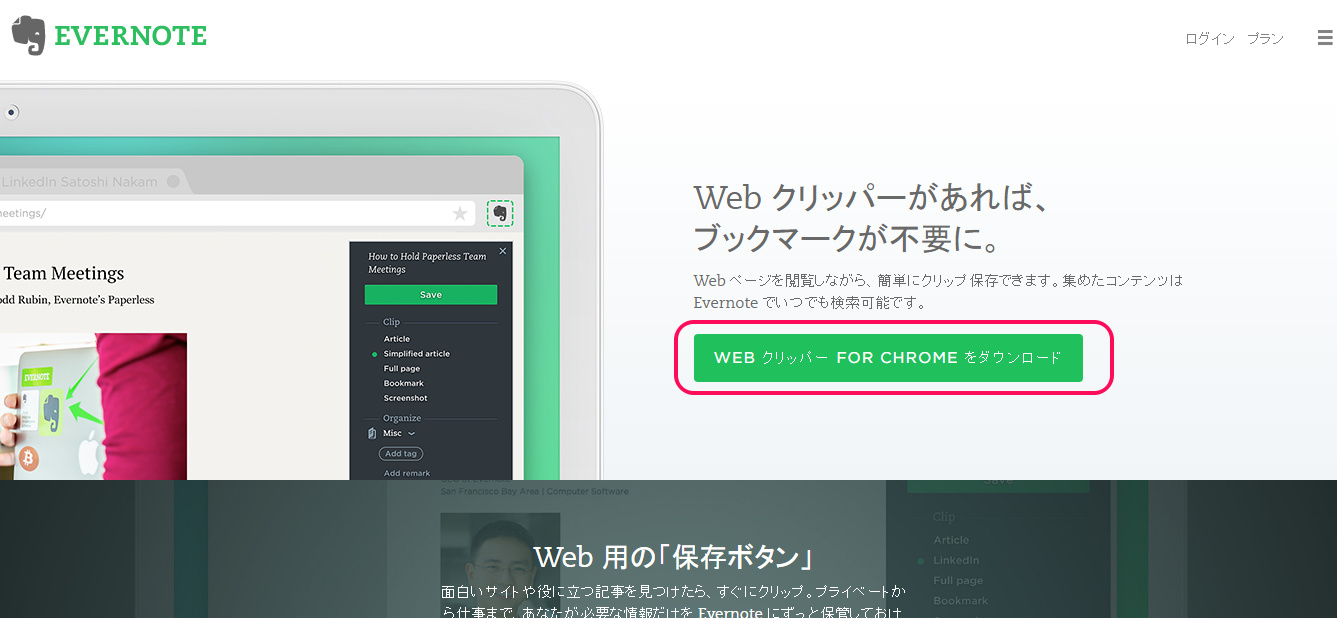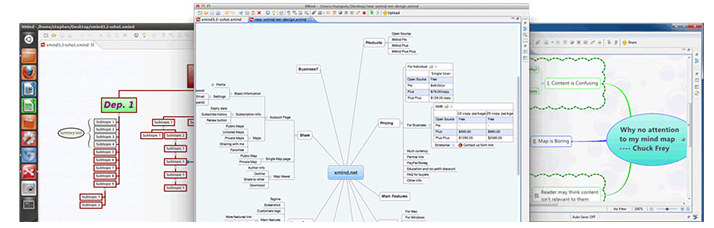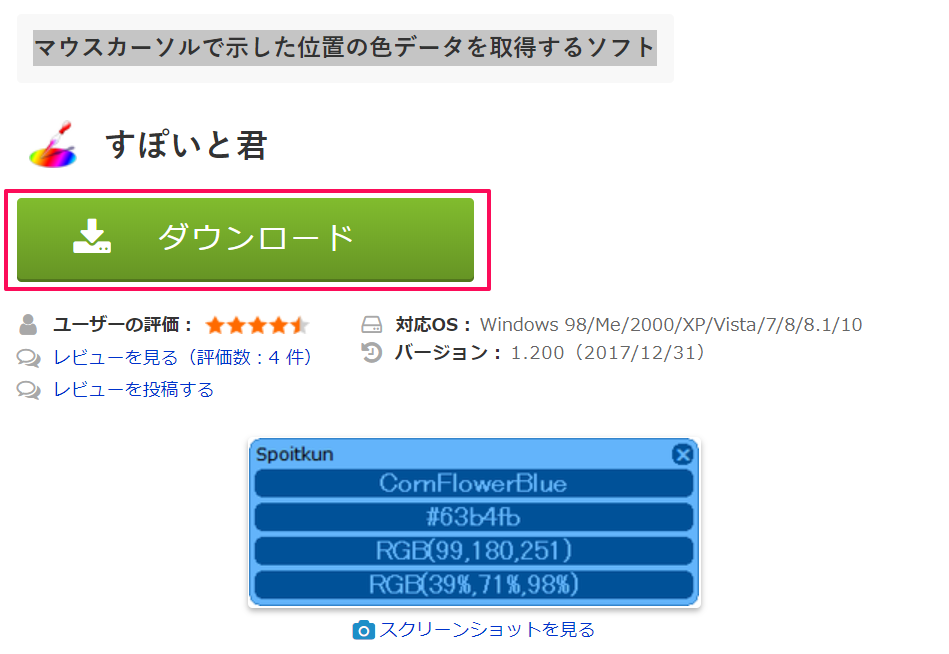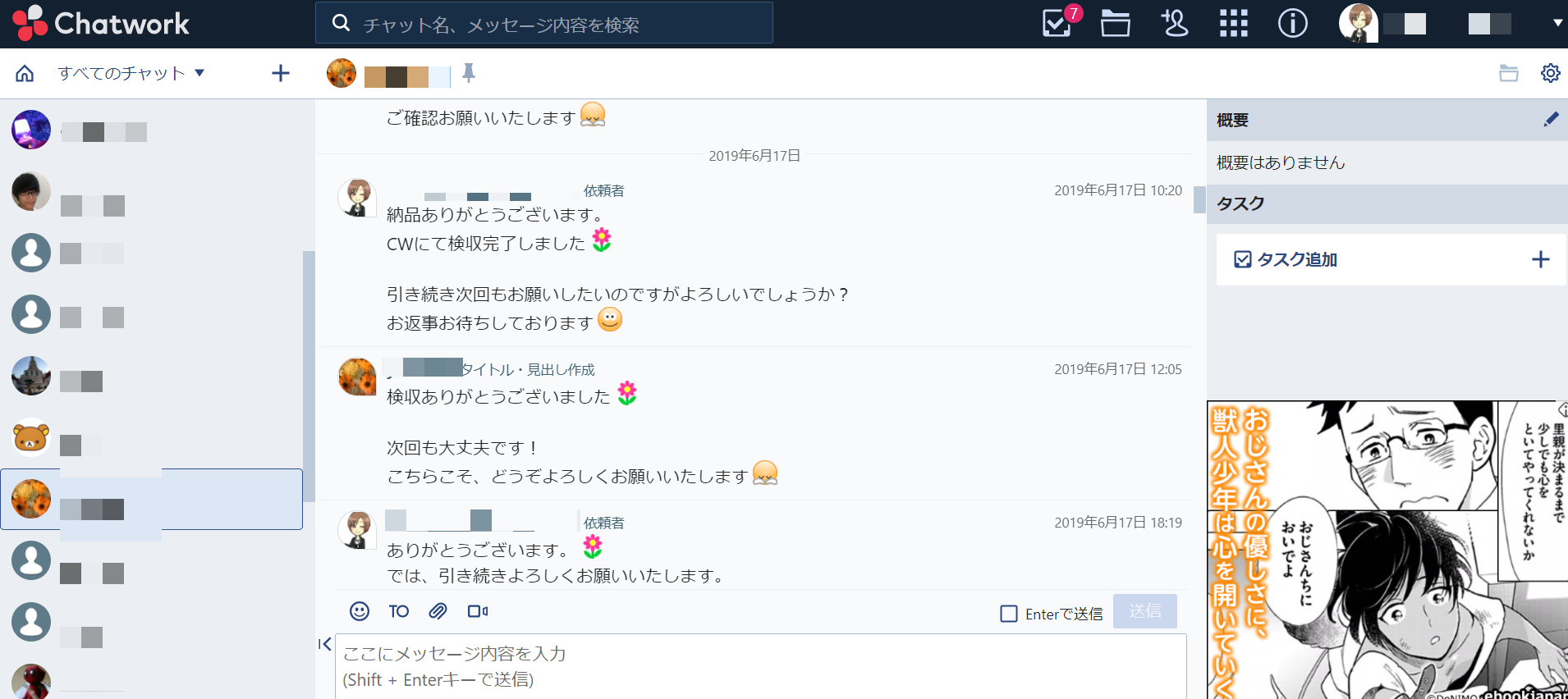Windowsのパソコンを使っている人で
パソコンが何ビットか知っていますか?
ツールをインストールする時にたまに
・32bitはこちら
・64bitはこちら
こんなふうに、どちらか選択するような項目が出てきます。
普段ネットをする時はあまり関係ないことですので問われても
「え?私(僕)のパソコンはどっちなの??」
ってなりますよね(笑)
簡単にわかる方法があるのでお伝えしますね。
![]()
まず、Windowsのエクスプローラーのページを開く必要があります。
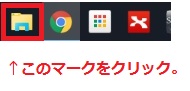
上の赤い四角で囲ったマークをクリックしましょう。
通常はパソコンの下にある黒い部分に出ているのですが
万が一出ていないという場合はスタートボタンから開くことができます。
<スタートボタンからエクスプローラーを開く場合>
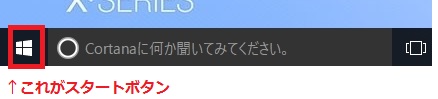
パソコンの左下に赤い四角で囲ったマーク(スタートボタン)があるのでそこをクリックします。
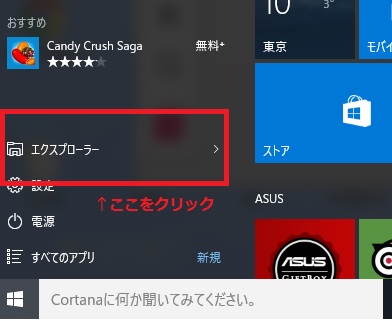
すると【エクスプローラー】と書かれた項目が出るので
クリックするとエクスプローラーのページが開きます。
エクスプローラーのページを開くと下記のようなページが出てきます。

画面の左側にある項目の中から【PC】を選び右クリックします。
さらに出てきた灰色の項目の中から【プロパティ】を選択します。
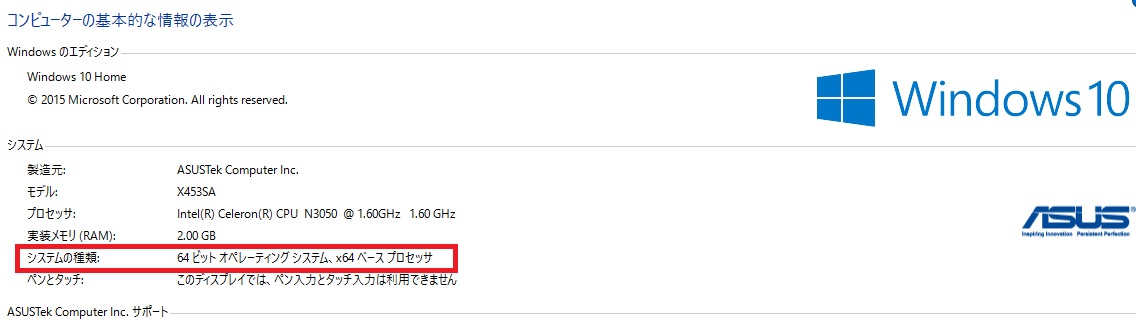
【システムの種類】という項目に書かれてあるビット数が
あなたのパソコンのビットの種類になります。
めいこの場合は、64ビットということになります。
簡単に調べることができるので
あなたも自分のパソコンが何bitなのか調べてみてください。
インストールをする時にbitを選択をする場合に便利ですよ^^
今回はこの辺で。
最後まで読んでいただきありがとうございましたm(_ _)m
![]()
最後まで読んでいただきありがとうございます。 このブログを「いいな」と感じていただけましたら 下のランキングバナーを一回押していただけますと嬉しいです。 みなさんのひとポチが励みになります!